
|
Rechercher / Remplacer |

Rechercher / Remplacer |
Recherche d'utilisation d'objet |

|
 Recherche
Recherche| La recherche permet de sélectionner des objets et des dossiers dans l'Automation Engine Explorer en utilisant tous les critères possibles. La sélection est effectuée en fonction de tous les paramètres définis. Vous pouvez restreindre les critères de recherche en utilisant tous les onglets disponibles. |
Les caractères génériques "*" et "?" peuvent être utilisés dans la saisie des noms. "*" signifie n'importe quelle chaîne de caractères et "?" exactement un caractère.
 Evitez d'utiliser des caractères génériques au début du nom d'objet ! Sinon la recherche dure beaucoup plus longtemps !
Evitez d'utiliser des caractères génériques au début du nom d'objet ! Sinon la recherche dure beaucoup plus longtemps !
 Dans la zone des résultats de la recherche, un menu contextuel étendu est disponible. La commande Explorer s'avère particulièrement utile. Elle ouvre Explorer dans le dossier même où se trouve l'objet.
Dans la zone des résultats de la recherche, un menu contextuel étendu est disponible. La commande Explorer s'avère particulièrement utile. Elle ouvre Explorer dans le dossier même où se trouve l'objet.
 Veuillez tenir compte de la remarque suivante pour la recherche lors de l'utilisation d'Oracle comme base de données :
Veuillez tenir compte de la remarque suivante pour la recherche lors de l'utilisation d'Oracle comme base de données :
Lorsque les caractères +, -, /, : et # se trouvent dans les champs Recherche d'objet (onglet de recherche "Objets"), Recherche de texte et Recherche de calendrier (onglet "Autres Options"), une erreur survient. L'ordre et la position des caractères n'a pas d'importance. Dans ce cas, veuillez supprimer l'un des caractères.
[Objets] [Date] [Autres Options]
Choisissez dans cet onglet avec la zone de saisie "Dans Répertoire" si la recherche doit porter sur tout le Client (par défaut) ou sur un dossier précis.
La recherche peut prendre en compte tous les Types d'objet mais aussi être restreinte à des types individuels. Remarquez que la sélection des types d'objet "Agent" et "Serveur" ne mènent à un résultat que dans le Client "0000".

La recherche peut aussi établir une liste de tous les objets qui utilisent un objet donné. Il faut alors sélectionner l'option "Utilisation des Objets" dans la liste "Rechercher le". Si en outre la case à cocher "Inclure le script" est activée, l'objet indiqué est aussi recherché dans les scripts. Une solution plus rapide consiste à choisir la commande Rechercher utilisation dans le menu contextuel d'un objet dans l'Automation Engine Explorer.
 Veuillez noter que l'option "Inclure le script" ne peut être appliquée que si le paramètre SEARCH_SCRIPT_FOR_USAGE a été défini en conséquence dans la variable UC_CLIENT_SETTINGS.
Veuillez noter que l'option "Inclure le script" ne peut être appliquée que si le paramètre SEARCH_SCRIPT_FOR_USAGE a été défini en conséquence dans la variable UC_CLIENT_SETTINGS.
Le résultat de la recherche est affiché directement dans la boîte de dialogue de recherche. Le bouton droit de la souris vous permet d'ouvrir le menu contextuel, identique en de nombreux points à celui de l'Explorer, des objets. Entre autres, vous pouvez éditer ou exporter l'objet.
[Objets] [Date] [Autres Options]
Dans l'onglet "Date", restreignez la recherche aux objets ou dossiers qui ont été créés, édités ou utilisés dans un intervalle de temps précis. Activez l'option souhaitée et définissez un intervalle de temps. Une sélection par date n'est pas prise en compte par défaut pour la recherche.
 Veuillez noter que l'heure de la dernière utilisation n'est actualisée que lorsque le paramètre LAST_USE dans la variable UC_SYSTEM_SETTINGS a été défini en conséquence (supérieur à 0). Sinon, une recherche avec l'option "Utilisé" ne donne aucun résultat, ou des résultats obsolètes.
Veuillez noter que l'heure de la dernière utilisation n'est actualisée que lorsque le paramètre LAST_USE dans la variable UC_SYSTEM_SETTINGS a été défini en conséquence (supérieur à 0). Sinon, une recherche avec l'option "Utilisé" ne donne aucun résultat, ou des résultats obsolètes.
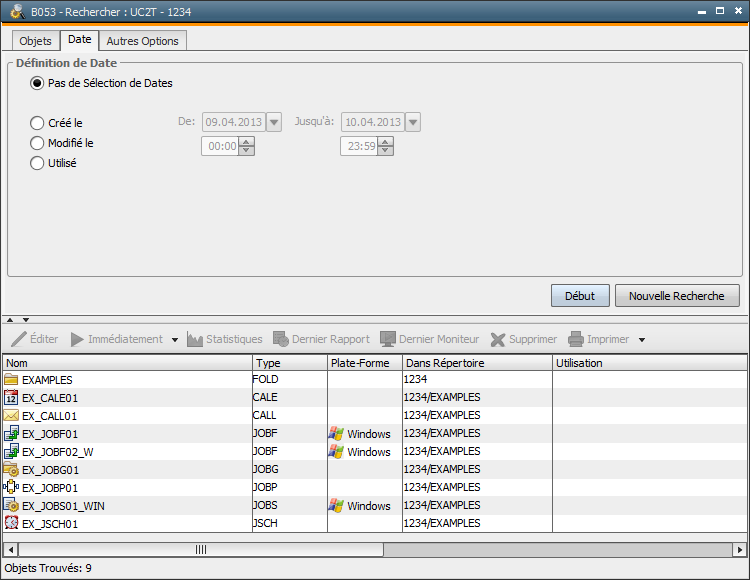
[Objets] [Date] [Autres Options]
Dans la recherche d'objets, vous pouvez saisir un texte comme critère de recherche supplémentaire, qui sera recherché dans le script, les onglets de documentation, les commentaires et/ou dans les index des objets. Par ailleurs, les valeurs spéciales des objets RA (Jobs, Connexions) peuvent aussi être recherchées (option : "Valeurs RA"). En générale, la casse n'est pas prise en compte !
La recherche peut aussi englober des objets Variable avec leurs clés et contenus. Les derniers tiennent compte du type de données :
Il s'agit du format de marque horaire, d'heure, de date indiqué entre parenthèses.
Il est également possible de rechercher les Calendriers dans l'onglet. Si vous indiquez une date supplémentaire, la recherche sera effectuée sur tous les évènements valides ce jour-là. Une solution plus rapide consiste à choisir la commande Rechercher utilisation dans le menu contextuel d'un Groupe Calendrier dans la planification.
 Veuillez noter que le texte de recherche est complété automatiquement par le caractère générique "*" au début et à la fin ! La recherche sur GS donne également les résultats dans lesquels par exemple GS.JOUR ou UC4.GS.FIN sont présents !
Veuillez noter que le texte de recherche est complété automatiquement par le caractère générique "*" au début et à la fin ! La recherche sur GS donne également les résultats dans lesquels par exemple GS.JOUR ou UC4.GS.FIN sont présents !
 Veuillez noter que le texte à rechercher peut également contenir les caractères génériques "*" et "?". Vous ne pouvez donc pas rechercher explicitement ces caractères !
Veuillez noter que le texte à rechercher peut également contenir les caractères génériques "*" et "?". Vous ne pouvez donc pas rechercher explicitement ces caractères !
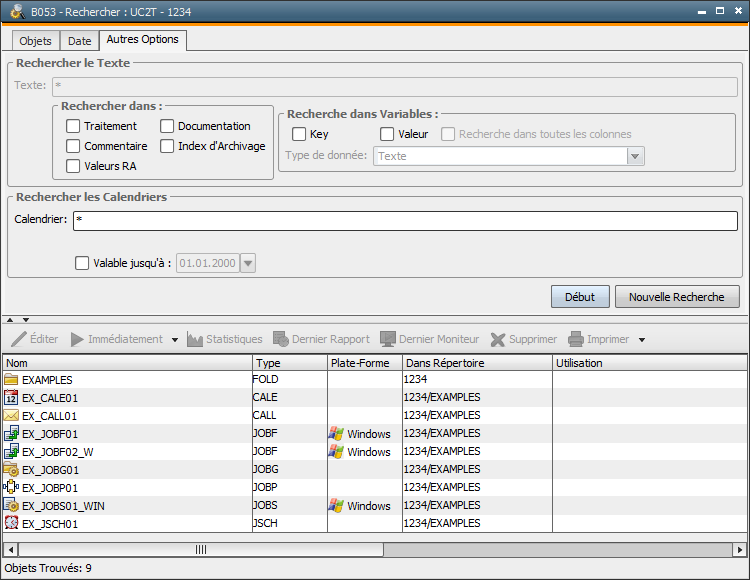
Rubriques connexes :
Recherche d'utilisations d'objets
Rechercher et remplacer dans les textes